ดังนั้น คุณไม่สามารถซื้อเพลงจาก Apple iPhone หรือ iPad ของคุณเพราะไอคอน iTunes Store หายไป? นี่คือสิ่งที่คุณสามารถตรวจสอบเพื่อดูว่าเกิดอะไรขึ้นกับไอคอน iTunes Store
1. ตรวจสอบโฟลเดอร์และหน้าจออื่นๆ
ปัดนิ้วของคุณไปทางซ้ายหรือขวาเพื่อสลับระหว่างหน้าจอหลัก และดูว่าคุณเผลอย้ายไปยังหน้าจออื่นหรือไม่ ตรวจสอบให้แน่ใจด้วยว่าได้วางไว้ในโฟลเดอร์บนหน้าจอใดหน้าจอหนึ่งหรือไม่
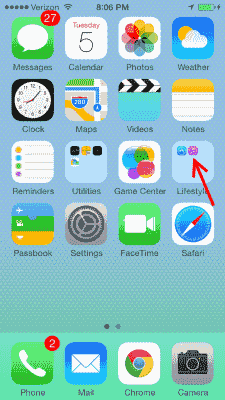
2. ค้นหา
- จากหน้าจอหลัก ให้ปัดไปทางซ้ายจนสุดเพื่อแสดงช่องค้นหา
- ใน "ค้นหา” ชนิดกล่อง “iTunes“. ไอคอนควรจะเปิดเผย
3. ข้อจำกัด (การแก้ไขที่พบบ่อยที่สุด)
บางครั้งแอพ iTunes ถูกปิดใช้งานโดยไม่ได้ตั้งใจในส่วนการจำกัด
- เลือก "การตั้งค่า“
- ใน iOS12 เลือก”เวลาหน้าจอ” > “ความเป็นส่วนตัวและข้อจำกัดของเนื้อหา” > “ความเป็นส่วนตัวของเนื้อหา“. ใน iOS 11 และต่ำกว่า เลือก “ทั่วไป” > “ข้อ จำกัด“.
- ตรวจสอบให้แน่ใจ” iTunes Store” ถูกตั้งค่าเป็น “บน“.
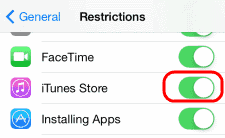
หมายเหตุ: หากคุณไม่ทราบรหัสผ่านในการเข้าถึงการจำกัด ให้ถามใครก็ตามที่จัดการอุปกรณ์ โดยทั่วไปแล้วสมาชิกครอบครัวและเด็กคนอื่น ๆ จะกำหนด
4. คืนค่าหน้าจอหลักเป็นค่าเริ่มต้น
คุณค้นหาเสร็จแล้วและจะทำทุกอย่างเพื่อให้ไอคอน iTunes ของคุณกลับมาหรือไม่ ลองรีเซ็ตหน้าจอหลักภายใต้ “
การตั้งค่า” > “ทั่วไป” > “รีเซ็ตเค้าโครงหน้าจอหลัก“.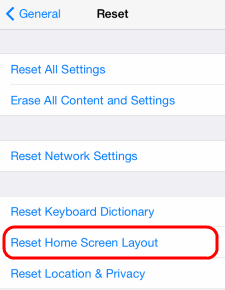
5. รีเซ็ตทุกอย่าง
หากวิธีข้างต้นไม่ได้ผล คุณอาจต้องการลองคืนค่า โดยทำตามขั้นตอนเหล่านี้:
- เชื่อมต่อ iPhone/iPad กับคอมพิวเตอร์และเปิด iTunes
- เลือกอุปกรณ์ของคุณ
- เลือก "สรุป“ > “คืนค่า“.
คุณยังสามารถทำการรีเซ็ตจากอุปกรณ์:
- “การตั้งค่า” > “ทั่วไป” > “รีเซ็ต” > “ลบเนื้อหาและการตั้งค่าทั้งหมด“.
หวังว่าหลังจากลองทำตามขั้นตอนเหล่านี้แล้ว ไอคอนของคุณจะกลับมา